
Bună tuturor! Mulți dintre cei care lucrează cu documente Word! Dar este de așa natură încât aveți nevoie pentru a pune o parolă pe document! Ai astfel de lucruri se întâmplă în cazul în care conținutul documentelor nu este destinat curioase? Eu da! Este posibil ca documentul conține informații care sunt necesare pentru a păstra intacte.
Există o modalitate simplă de a rezolva această problemă pentru păstrarea secretului informațiilor sau la toate tipurile de păpuși mici document nu este deteriorat.
Prin urmare, necesitatea de a utiliza o parolă complexă pentru securitate. Dar, doar biciuit, acestea pot fi compromise, și programe speciale.
Mergem la meniul „Tools“, găsiți elementul „Opțiuni“ și faceți clic pe acesta.
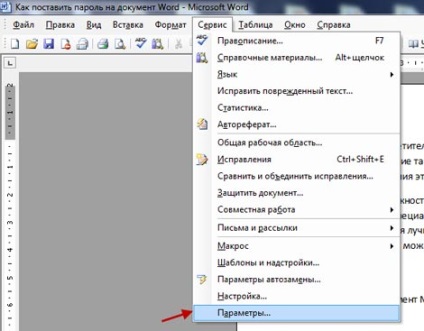
Apoi, găsiți fila „Securitate“ și du-te pe ea se va deschide fereastra „Opțiuni“. În această filă, „Securitate“, uita-te pentru „parola pentru a deschide fișierul“, apoi introduceți parola și faceți clic pe „OK“. Oh, și nu uitați să notați parola într-un caiet, nu-l uita.

Atunci trebuie să reconfirmați parola în caseta „Confirm Password“, apoi faceți clic pe „OK“.
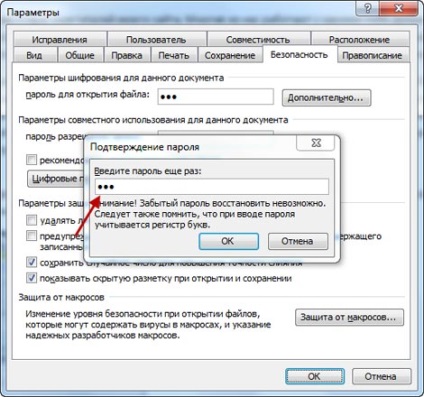
Apoi, trebuie să închideți documentul, iar acum, când deschideți documentul pe care va necesita o parolă.
Faceți clic pe butonul «Microsoft Office». Tu du-te în meniu și apoi căutați elementul „Pregătiți“ și faceți clic pe ea, apoi faceți clic pe un astfel de element ca „Document Criptați.“
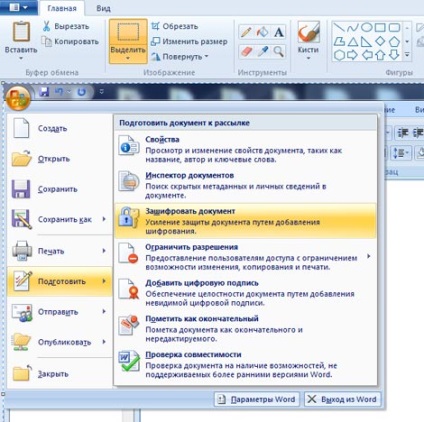
Ar trebui să vedeți acum un ecran în linia va avea nevoie pentru a păstra parola, apoi faceți clic pe „OK“.
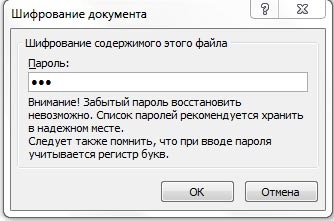
În „Confirmați parola“ trebuie să repetați parola, și apoi faceți clic pe „OK“.

Apoi închideți documentul, acum în documentul deschis, veți avea nevoie de o parolă. Dacă conduci greșit parola, documentul nu se va deschide până când nu conduceți parola corectă.
Aici intrați în meniul „File“. După ce a constatat elementul „Informații“ și faceți clic pe ea în câmpul Permisiuni „apoi faceți clic pe butonul“ Protect Document. " Apoi, faceți clic pe elementul „Criptați cu parola“.
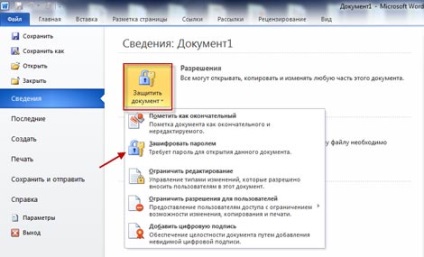
Ar trebui să vedeți o casetă de „Cripta document“ de pe acest ecran pentru a introduce parola. Următoarea venit „Confirmare parolă“ caseta, introduceți din nou parola în această casetă.

Trebuie amintit faptul că de fiecare dată când deschideți documentul pe care va trebui să introduceți o parolă de fiecare dată. Deci, amintiți-vă parola sau mai bine scrie într-un caiet. Acum ne vom uita la modul de a elimina parola din document.
Veți avea nevoie pentru a deschide documentul, și introduceți parola. Apoi, accesați meniul „Tools“, apoi faceți clic pe opțiunea „Settings“. Găsiți fila „Securitate“ în acest domeniu este „parolă pentru a deschide fișierul“ șterge parola introdusă anterior și faceți clic pe „OK“.
După ce închideți documentul apare pe ecran fereastra cu un avertisment că documentul schimbat, faceți clic pe „Da“ în această fereastră. Totul este acum eliminat parola.
Aici, faceți clic pe butonul «Microsoft Office», găsiți elementul „Pregătiți“, apoi faceți clic pe „Documentul Criptați.“
O fereastră de „document Criptați“ eliminați complet parola pe care este introdus mai devreme și faceți clic pe „OK“.
După ce închideți documentul apare pe ecran fereastra cu un avertisment că documentul schimbat, faceți clic pe „Da“ în această fereastră. Totul este acum eliminat parola.
Vino la meniul „File“, găsiți elementul „Informații“. Apoi, „Permisiuni“, apăsați câmpul „Protect Document.“
Pe lângă elementul „Criptați cu parola“. Ai o cutie de „Cripta Document“ șterge întreaga parola și faceți clic pe „OK“.
După ce închideți documentul apare pe ecran fereastra cu un avertisment că documentul schimbat, faceți clic pe „Da“ în această fereastră. Totul este acum eliminat parola.
Alte articole de interes:
